ある日ふとX(旧Twitter)を開いたら、背景がいきなり真っ黒になっててびっくりしたこと、ありませんか?設定をいじった覚えもないのに、なんだか勝手に変わってる…。そんな声、実は少なくありません。このページでは、背景が黒くなった原因から、元に戻す具体的な方法、さらにはダークモードのメリット・デメリットまで、わかりやすく解説していきますね。
急に黒くなったXの原因とは?

「なんで背景がいきなり黒くなったの?」と戸惑った人に向けて、まずはその理由を解説していきます。
ダークモードの自動対応について
最近のアプリやサービスは、端末側の設定に応じて自動的に表示モードが切り替わる仕組みを取り入れていることが多いんです。たとえば、iPhoneやAndroidで「ダークモード」に設定していると、Xもそれに従って暗い背景になります。
この仕様は「ユーザーの目にやさしい表示を」との配慮から導入されたものですが、予告なしに切り替わるとちょっと驚きますよね。
アップデート後に色が変わる理由
Xアプリのアップデート後に、「前は白かったのに急に黒くなった…」ということがあります。これは、バージョンアップによって初期設定がリセットされたり、推奨モードが変更された影響なんです。
とくにダークモードが推奨されるケースでは、自動的に切り替えられてしまう場合があるので注意が必要ですよ。
ユーザー設定による背景の変化
意図的に設定を変更したわけじゃなくても、過去に自分で「黒い背景」を選んでいたことを忘れていた、なんてこともよくあります。また、端末を夜間モードにしていたのを元に戻し忘れていたというパターンも。
一度、設定画面を確認してみると、意外なところで原因が見つかるかもしれません。
黒い背景にする方法
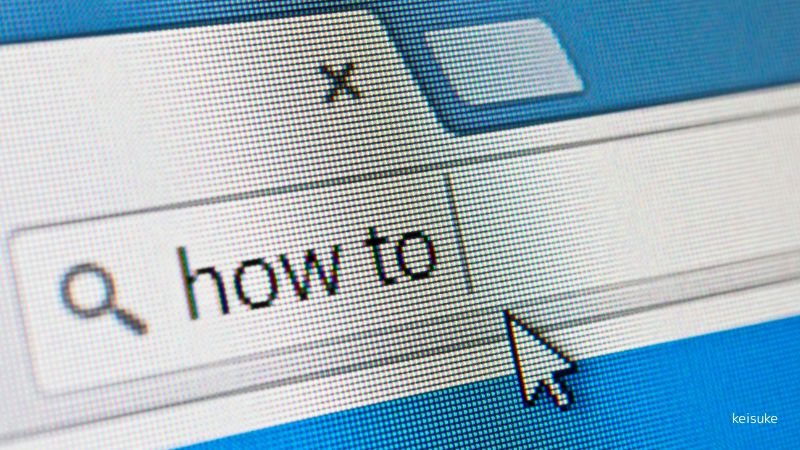
実は背景の色は、自分の好みに合わせて簡単に変更できるんです。ここでは、そのやり方をデバイス別に紹介しますね。
PCでの設定手順
まずはPCブラウザでXを開き、左下の「もっと見る」をクリックします。そこから「設定とサポート」→「設定とプライバシー」へと進み、「アクセシビリティ、表示、言語」→「表示」を選びましょう。
そこで「背景」や「ダークモード」の設定が変更できる画面にたどり着けます。「ライトモード」「ダークモード」「ブラック」の3種類から好みを選べばOKです。
スマホiPhoneでの方法
iPhoneユーザーの場合、まずXのアプリを起動して左上の自分のアイコンをタップ。そのあと「設定とサポート」→「設定とプライバシー」→「アクセシビリティ、表示、言語」→「表示」へ進んでいきます。
「ダークモード」の設定を開くと、「オン」「オフ」「端末の設定に従う」といった選択肢が表示されるので、ここで「オフ」にすれば背景が白に戻りますよ。
Android端末の操作
AndroidもiPhoneとほぼ同様の流れになりますが、一部表記や順番が違う場合があります。アプリの左上のメニューから「設定とプライバシー」に入り、「表示」や「ダークモード」を選んでください。
もし自動切り替えになっていたら、「常にオフ」に設定することで黒い背景を解除することができます。端末側のダークモード設定も確認しておくと安心ですね。
ダークモードのメリットとデメリット

「そもそもダークモードっていいの?悪いの?」という疑問に答えるため、ここではその長所と短所をバランスよく紹介しておきます。
バッテリーへの影響
有機EL(OLED)ディスプレイを採用しているスマホでは、黒い部分の表示に電力をほとんど使わないという特徴があります。そのため、白背景よりもバッテリー消費が少ないというメリットがあるんですよ。
ただし、すべての端末で大きな効果があるわけではないので、多少の差と考えておいたほうがいいかもしれません。
視認性の効果
暗い背景のほうが目にやさしいと感じる人もいれば、反対に「読みにくい」と感じる人もいます。とくに明るい場所で画面を見ると、ダークモードだと文字がぼやけて見えにくくなることがあるんです。
目の疲れや集中力にも関わってくるので、自分に合った表示モードを見つけることが大事ですね。
プライバシーと快適さのバランス
暗い背景は、周囲からの視線を防ぎやすいという利点もあります。電車の中やカフェなど、人目のある場所では内容が見えづらくなるため、ちょっとしたプライバシー保護になるんですよ。
ただ、見た目の好みや快適さは人それぞれなので、場面に応じて切り替えて使い分けるのもアリかもしれません。
背景色を白に戻す方法

X(旧Twitter)で黒い背景になってしまったとき、白に戻す手順を知っておくと安心ですよ。
PCでの具体的手順
まずXのPC版を開いて、左下にある「もっと見る」から「設定とサポート」→「設定とプライバシー」へ進みます。次に「アクセシビリティ、表示、言語」→「表示」へと進んでください。
この中にある「背景」項目で、「ライトモード」を選べば背景が白に戻ります。うっかり「ブラック」や「ダークモード」が選ばれていた場合、それが原因です。選び直すだけで、すぐに解決できますよ。
iPhoneでの解除方法
iPhoneでXを開いたら、左上のプロフィールアイコンをタップしてメニューを開きます。「設定とサポート」→「設定とプライバシー」→「アクセシビリティ、表示、言語」→「表示」へと進みましょう。
「ダークモード」の項目に入ると、「オン」「オフ」「端末設定に従う」などが選べます。「オフ」に設定すれば、白い背景に戻すことができます。操作は簡単なので、まずはここから見直してみてください。
Androidでの対処法
Androidでも手順はほとんど同じです。左上メニューから「設定とサポート」→「設定とプライバシー」→「表示」へと入りましょう。
「ダークモード」設定の中で、「常にオフ」を選択すれば背景色が白に切り替わります。端末側のテーマ設定が影響している場合もあるので、スマホ本体の表示設定も併せて確認してみるといいですよ。
Xのケアとトラブルシューティング
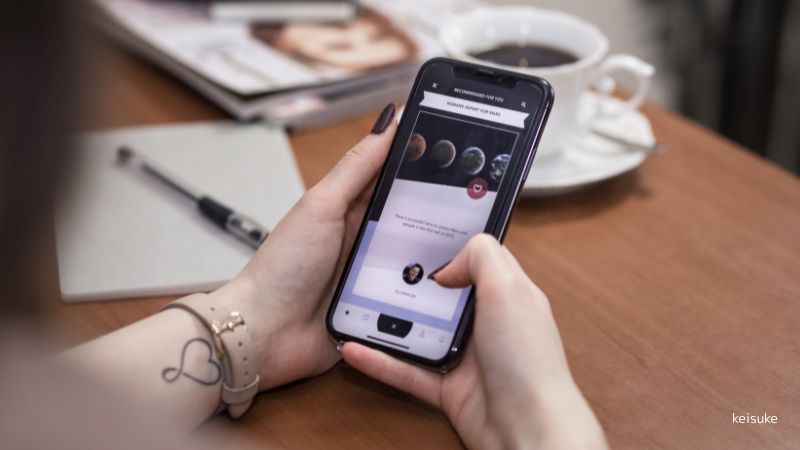
表示が黒いまま戻らない、画面が真っ暗になる、などの不具合には別の対処法も必要です。
真っ黒な画面の解決策
Xのアプリを開いたとたん、画面全体が真っ黒になることがあります。この場合、アプリ自体がうまく動いていない可能性が高いです。
まずはアプリを完全に終了して、再起動してみる。それでもダメなら、アプリのアップデートを確認するか、端末を再起動してみてください。意外とそれだけで解消することも多いんですよ。
キャッシュクリアの手順
動作が不安定なときにはキャッシュのクリアが効果的です。Androidなら、端末の設定→アプリ→X→「ストレージ」→「キャッシュを消去」でOK。
iPhoneの場合はアプリ単体でのキャッシュクリアはできませんが、アプリを一度削除して再インストールすることで実質的にキャッシュをリセットできます。これでスッキリ動作が戻ることもありますよ。
ログイン時のエラー解決法
ログイン時に真っ黒な画面で止まってしまうことも。そういうときは、通信環境を見直すのが先決です。Wi-Fiを切ってモバイル回線に切り替えるだけで、状況が変わる場合もあります。
それでも直らないときは、ログイン画面をリロードしたり、再度アカウント情報を入力し直してみると改善される可能性がありますよ。
まとめ:快適なInstagram利用のために
背景の色だけでなく、使いやすさを意識した設定でストレスを減らしていきましょう。
自動モード解除のすすめ
端末側の設定にXが連動している場合、夜になると勝手に黒くなることがあります。それが気になるなら、「端末に従う」ではなく「常にライトモード(白背景)」に固定しておくほうが安心です。
好みに応じて柔軟に使い分けるのもアリですが、自動切り替えがわずらわしく感じる人はこの設定がおすすめです。
常時ダークモード設定の注意点
目にやさしいからといって、常にダークモードを使うのも注意が必要です。明るい場所では視認性が下がることがあるので、昼間の使用に支障が出る可能性もあります。
必要に応じてモードを切り替えられるよう、操作方法はしっかり覚えておきましょう。
日中利用時の色調整の必要性
日中にスマホを使うことが多い人は、明るい背景のほうが見やすくて便利なんですよね。白い背景は画面の視認性が高まります。
夜間に眩しさを感じるなら、夜だけ自動でダークモードになるよう設定しておくとバランスよく使えますよ。


